- Outeur Jason Gerald [email protected].
- Public 2024-01-11 03:37.
- Laas verander 2025-01-23 12:05.
Hierdie wikiHow leer jou hoe om iemand se kontakinligting, soos 'n telefoonnommer en adres, in die adresboek van jou iPhone in te voer.
Stap
Metode 1 van 3: Gebruik die kontakte -app
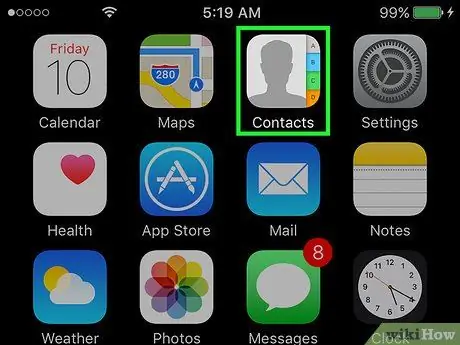
Stap 1. Tik op die grys ikoon met silhoeëtte van mense en kleurvolle oortjies aan die regterkant van die hoofskerm om die Kontakte -app oop te maak
U kan ook die telefoonprogram oopmaak en onderaan die skerm op kontakte tik
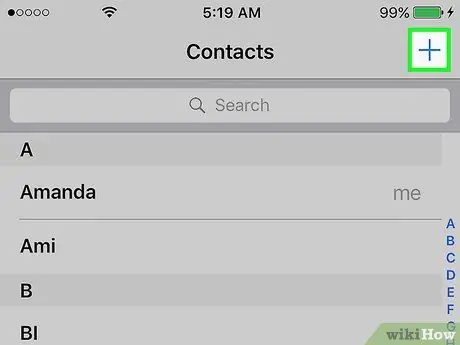
Stap 2. Tik op die + -knoppie in die regter boonste hoek van die skerm
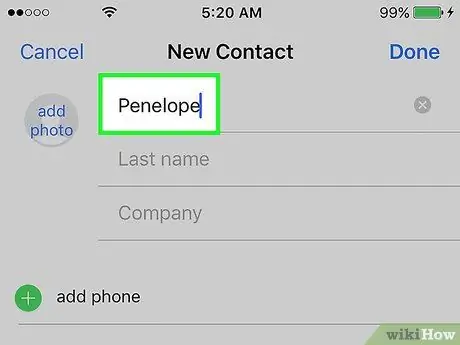
Stap 3. Voer die kontak se voor- en van, sowel as die maatskappy se naam in die velde Voornaam, Van en Maatskappy in
Skryf die naam van die kontakpersoon neer wat maklik is om te onthou, sodat die kontak maklik gevind kan word.
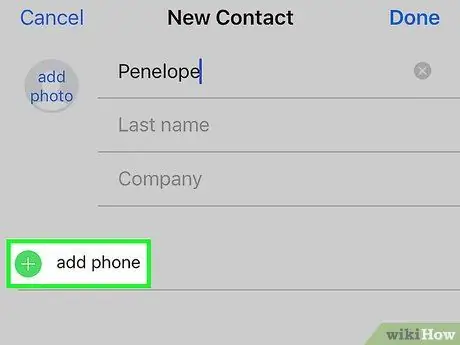
Stap 4. Tik die telefoonknoppie byvoeg onder die kolom Maatskappy
U sal 'n tekskassie met die naam Telefoon sien.
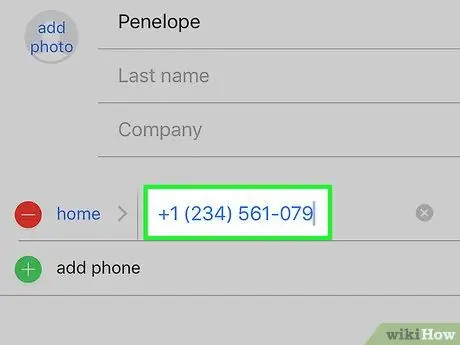
Stap 5. Skryf die kontaknommer se telefoonnommer neer
Oor die algemeen is die telefoon-/selfoonnommers in Indonesië 9-12 syfers lank, insluitend die area kode.
- Sommige spesiale telefoonnommers, soos Facebook of KFC, het slegs 3-5 syfers.
- As u 'n telefoonnommer uit 'n ander land invoer, plaas die landkode (soos "+81" vir Japan of "+60" vir Maleisië) aan die begin van die telefoonnommer.
- Verander die tipe telefoonnommer deur op die tuisopsie links in die telefoonkolom te tik. U kan byvoorbeeld die mobiele opsie kies as u iemand se selfoonnommer in die kontakpersoon invoer.
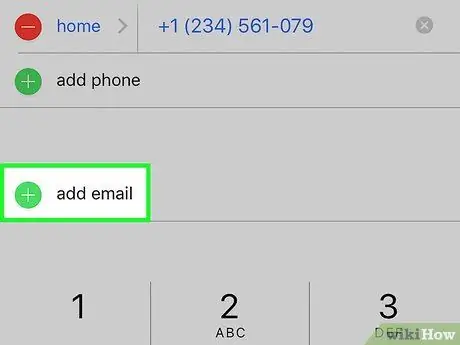
Stap 6. Voeg meer inligting oor die kontak by deur die inligting in die toepaslike velde in te voer
U kan die kontak se e -posadres, geboortedatum, posadres en sosiale media -rekeninge invoer.
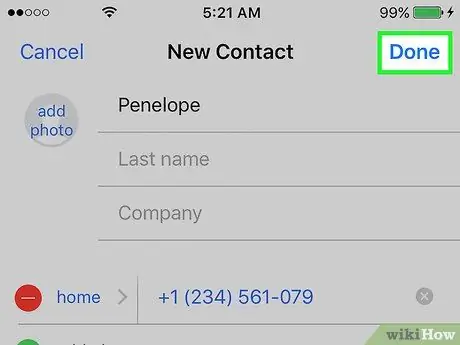
Stap 7. As u klaar is met die invoer van die kontakinligting, tik op Klaar regs bo op die skerm om die kontak in die iPhone -adresboek te stoor
Metode 2 van 3: Voeg kontakte uit inkassie by
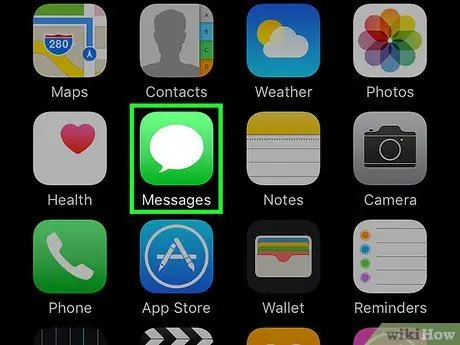
Stap 1. Tik op die groen ikoon met die wit spraakborrel om die boodskappe -app oop te maak
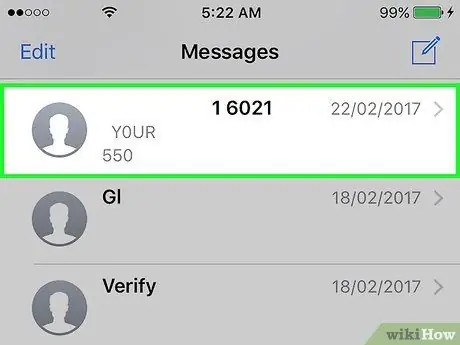
Stap 2. Kies die gesprek van die persoon wat u as kontak wil byvoeg
As die Messenger-program oop is, tik op die terug-ikoon (<) in die linker boonste hoek van die skerm om die hele gesprek te vertoon
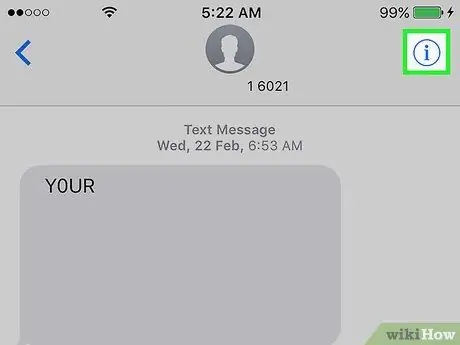
Stap 3. Tik die knoppie in die regter boonste hoek van die skerm
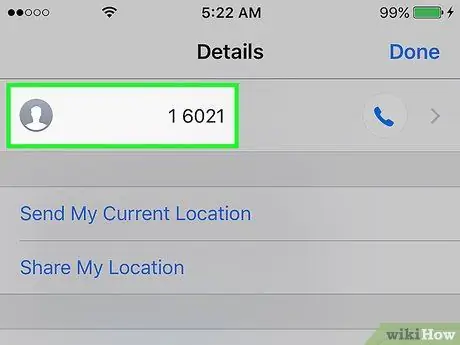
Stap 4. Tik die kontaknommer se telefoonnommer bo -aan die skerm
Kies 'n nommer as u verskeie nommers op die skerm sien
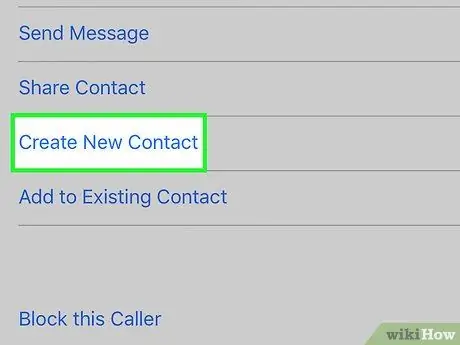
Stap 5. Tik op die knoppie Skep nuwe kontak onderaan die skerm
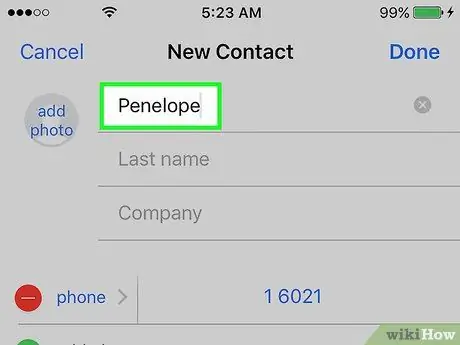
Stap 6. Voer die kontak se voor- en van, sowel as die maatskappy se naam in die velde Voornaam, Van en Maatskappy in
Skryf die naam van die kontakpersoon neer wat maklik is om te onthou, sodat die kontak maklik gevind kan word.
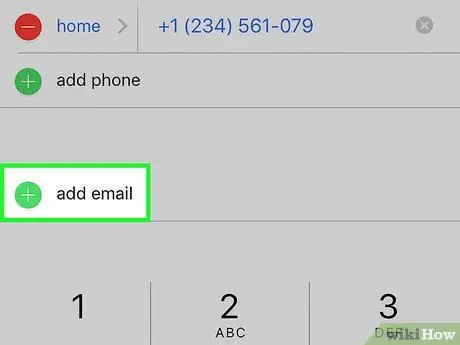
Stap 7. Voeg meer inligting oor die kontak by deur die inligting in die toepaslike velde in te voer
U kan die kontak se e -posadres, geboortedatum, posadres en sosiale media -rekeninge invoer.
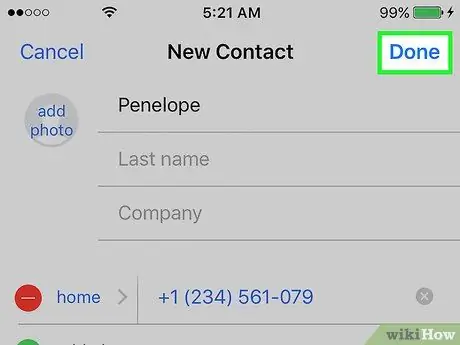
Stap 8. As u klaar is met die invoer van die kontakinligting, tik op Klaar regs bo op die skerm om die kontak in die iPhone -adresboek te stoor
Metode 3 van 3: Voeg kontakte by uit onlangse oproepe
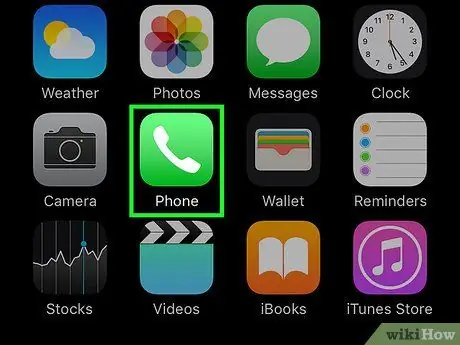
Stap 1. Tik op die groen ikoon met 'n wit telefoonprent om die telefoonprogram oop te maak
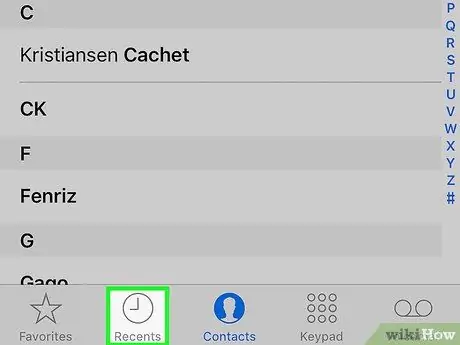
Stap 2. Tik op die knoppie Onlangs onderaan die skerm
Dit is regs van die gunsteling -opsie.
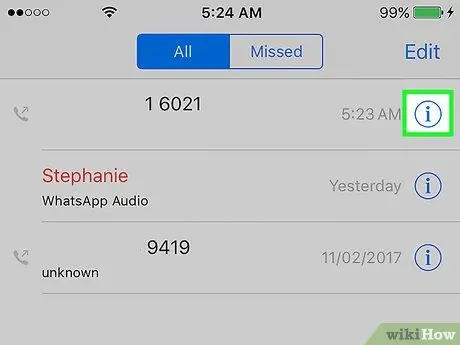
Stap 3. Tik op die knoppie in die regterhoek van die nommer wat u wil stoor
U sien verskeie opsies rakende die nommer.
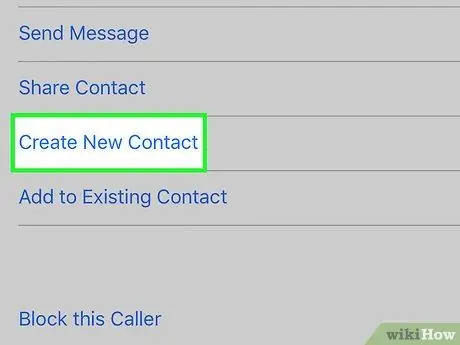
Stap 4. Tik op die knoppie Skep nuwe kontak onderaan die skerm
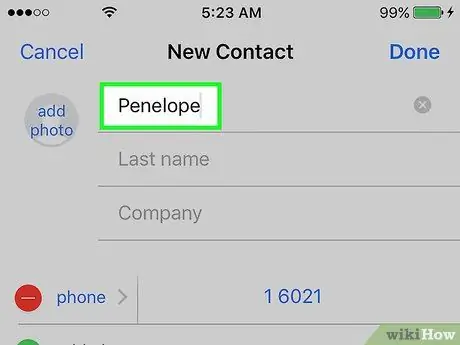
Stap 5. Voer die kontak se voor- en van, sowel as die maatskappy se naam in die velde Voornaam, Van en Maatskappy in
Skryf die naam van die kontakpersoon neer wat maklik is om te onthou, sodat die kontak maklik gevind kan word.
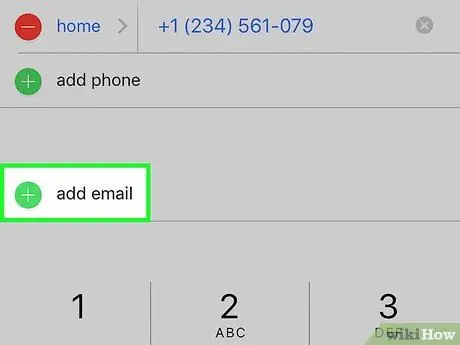
Stap 6. Voeg meer inligting oor die kontak by deur die inligting in die toepaslike velde in te voer
U kan die kontak se e -posadres, geboortedatum, posadres en sosiale media -rekeninge invoer.






